CSS是级联样式表(Cascading Style Sheets)的缩写。HTML 用于撰写页面的内容,而 CSS 将决定这些内容该如何在屏幕上呈现。
网页的内容是由 HTML的元素构建的,这些元素如何呈现,涉及许多方面,如整个页面的布局,元素的位置、距离、颜色、大小、是否显示、是否浮动、透明度等等。
CSS语法
一条CSS样式规则由两个主要的部分构成:选择器,以{}包裹的一条或多条声明:
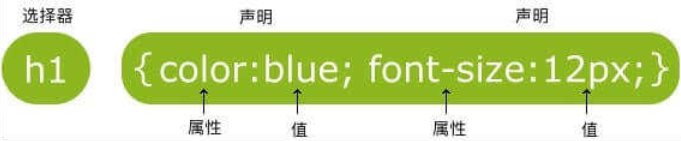
- 选择器是需要改变样式的对象(上图的规则就一级标题生效)。
- 每条声明由一个属性和一个值组成。(无论是一条或多条声明,都需要用{}包裹,且声明用;分割)
- 属性(property)是您希望设置的样式属性(style attribute)。每个属性有一个值。属性和值被冒号分开。
选择器还有id选择器和class选择器
id选择器:
id选择器前有#号:如下
/* 注意:id选择器前有 # 号。 */
#sky{
color: blue;
}
元素的id值必须唯一 ,id 选择器适用范围只有一个元素。
class选择器:
class选择器前有 . 号。如下:
/* 注意:class选择器前有 . 号。 */
.center{
text-align: center;
}
.large{
font-size: 30px;
}
.red{
color: red;
}
元素的class值可以多个,也可以重复。因此,实际应用中,class 选择器应用非常普遍。
CSS如何生效
CSS生效有三种方法:外部样式表,内部样式表,内联样式。实际应用中通常采用外部样式表。
外部样式表方法将CSS文件导入到HTML文件中:
如有一个名为mycss.css的文件
<!DOCTYPE html>
<html>
<head>
<meta charset="utf-8">
<!-- 注意下面这个语句,将导入外部的 mycss.css 样式表文件 -->
<link rel="stylesheet" type="text/css" href="mycss.css">
<title>页面标题</title>
</head>
<body>
<h1>标题</h1>
<hr>
<p>内容</p>
</body>
</html>
CSS基本应用
1.尺寸:
我们可以用 height 和 width 设定元素内容占据的尺寸。常见的尺寸单位有:像数 px,百分比 %等。
.example-1 {
width: 100%;
height: 200px;
background-color: powderblue;
text-align: center;
}
2.盒子模型:
盒子模型指的是一个 HTML 元素可以看作一个盒子。从内到外,这个盒子是由内容 content, 内边距 padding, 边框 border, 外边距 margin构成的,如下图所示:

说明:
- Content 盒子的内容,如文本、图片等
- Padding 填充,也叫内边距,即内容和边框之间的区域
- Border 边框,默认不显示
- Margin 外边距,边框以外与其它元素的区域
一个元素真正占据的宽度应该是:
左外边距 + 左边框宽度 + 左内边距 + 内容宽度 + 右内边距 + 右边框宽度 + 右外边距
因此,我们在用width属性设置元素的宽度时,实际上只设置了其内容的宽度。
3.定位:
position属性用于对元素进行定位。该属性有以下一些值:
- static 静态
- relative 相对
- fixed 固定
- absolute 绝对
设置了元素的position属性后,我们才能使用top, bottom, left, right属性,否则定位无效。
比如设置为相对定位position: relative;,这将把元素相对于他的静态(正常)位置进行偏移:
<!-- HTML -->
<div class="example-relative">我偏移了正常显示的位置。去掉我的样式对比看看?</div>
<!-- CSS -->
.example-relative {
position: relative;
left: 60px;
top: 40px;
background-color: rgb(173, 241, 241);
}
4.溢出
当元素内容超过其指定的区域时,我们通过溢出overflow属性来处理这些溢出的部分。
溢出属性有一下几个值:
- visible 默认值,溢出部分不被裁剪,在区域外面显示
- hidden 裁剪溢出部分且不可见
- scroll 裁剪溢出部分,但提供上下和左右滚动条供显示
- auto 裁剪溢出部分,视情况提供滚动条
5.不透明度
我们可以用opacity对任何元素(不过常用于图片)设置不透明度。
值在[0.0~1.0]之间,值越低,透明度越高,如下为图片的50%不透明度和100%不透明度:
<html>
<head>
<style>
img {
width: 25%;
border-radius: 10px;
float: left;
margin: 10px;
}
.opacity-5 {
opacity: 0.5;
}
.opacity-10 {
opacity: 1;
}
</style>
</head>
<body>
<img class="opacity-5" src="https://mdbootstrap.com/img/Photos/Horizontal/Nature/4-col/img%20(87).jpg">
<img class="opacity-10" src="https://mdbootstrap.com/img/Photos/Horizontal/Nature/4-col/img%20(87).jpg">
</body>
</html>
6.组合选择器
后代选择器
以空格作为分隔,如:.haha p 代表在div元素内有.haha这种类的所有元素。
<html>
<head>
<style>
.haha p {
background-color: yellow;
}
</style>
</head>
<body>
<div class="haha">
<p>Paragraph 1 in the div .haha.</p>
<p>Paragraph 2 in the div .haha>.</p>
<span>
<p>Paragraph 3 in the div .haha.</p>
</span>
</div>
<p>Paragraph 4. Not in a div .haha.</p>
<p>Paragraph 5. Not in a div .haha.</p>
</body>
</html>
段落1、2、3都将有黄色的背景,而段落4、5没有。
子选择器
也称为直接后代选择器,以>作为分隔,如:.haha > p 代表在有.haha类的元素内的直接
元素。
<html>
<head>
<style>
.haha > p {
background-color: yellow;
}
</style>
</head>
<body>
<div class="haha">
<p>Paragraph 1 in the div .haha.</p>
<p>Paragraph 2 in the div .haha.</p>
<span>
<p>Paragraph 3 in the div .haha - it is descendant but not immediate child.</p>
</span> <!-- not Child but Descendant -->
</div>
<p>Paragraph 4. Not in a div .haha.</p>
<p>Paragraph 5. Not in a div .haha.</p>
</body>
</html>
虽然段落3在.haha类中,但它的直接父元素是span,不是.haha的直接后代,所以不能选择。只有段落1、2有黄色背景。
总结
多写多练才能学得快





















 1658
1658











 被折叠的 条评论
为什么被折叠?
被折叠的 条评论
为什么被折叠?








